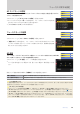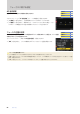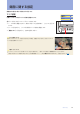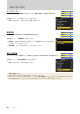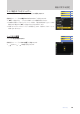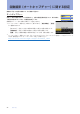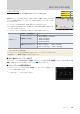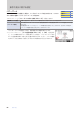設定ガイド(動画編)
Table Of Contents
59
撮影の設定
操作や表示に関する設定
59
ハイレゾズーム
ズームレンズを使用しなくても画質の劣化なくズーミングを行えます。
動画撮影メニュー[ハイレゾズーム]で設定できます。[
ON
]に設定してマルチセ
レクターの
42
を押すか、サブセレクターを左右に倒すとハイレゾズームでズー
ミングを行えます。
●●
ハイレゾズームが有効な場合、画面に
H
アイコンが表示されます。
●●
ズーム操作中は拡大率を示すバーが表示され、現在の倍率を確認できます。ズー
ミングは
2.0
倍まで行えます。
●●
ハイレゾズームは、次の条件が全て満たされた設定の動画で行えます。
動画撮影メニュー
[撮像範囲]
>
[撮像範囲設定] [
FX
]
[動画記録ファイル形式]
次のいずれかに設定
●●
[
ProRes 422 HQ 10-bit
(
MOV
)]
●●
[
H.265 10-bit
(
MOV
)]
●●
[
H.265 8-bit
(
MOV
)]
●●
[
H.264 8-bit
(
MP4
)]
[画像サイズ
/
フレームレート]
次のいずれかに設定
●●
[
3840
×
2160 30p
]〜[
3840
×
2160 24p
]
●●
[
1920
×
1080 120p
]〜[
1920
×
1080 24p
]
!
ハイレゾズームについてのご注意
●●
AF
エリアモードは[ワイドエリア
AF
(
L
)]に固定されます。フォーカスポイントは表示されません。
●●
動画撮影メニュー[電子手ブレ補正]は[
OFF
]に固定されます。
■ ボタン操作でハイレゾズームを行う
カスタムメニュー
g2
[カスタムボタンの機能](
0 65
)で[ ハイレゾズーム(望遠側)]お よ び[ハイレゾズーム(広
角側)]を割り当てたボタンを操作してズーミングを行うこともできます。
■ ハイレゾズームの速度を変更する
●●
カスタムメニュー
g8
[ハイレゾズーム速度]でハイレゾズームの速度を
–5
〜
+5
の
11
段階で設定できます。
●●
+
にすると速く、−にすると遅くなります。
i
ボタン
4
各種ボタン
4
メニュー
4